AI 筆記工具正改變我們整理資訊的方式。從單純的圖片辨識(OCR),到現在能自動生成思維導圖,AI 讓「拍照筆記」真正變成知識。
本文精選 10 款 2025 年最受歡迎的「圖片轉文字與心智圖 AI 工具」,比較功能、價格與應用情境,並推薦最適合不同使用族群的方案。

AI 幫你把圖片變成筆記:2025 年最實用的 10 款工具
上課拍筆記、開會拍白板、研究拍圖表,圖片堆滿相簿卻從未再看過?
現在你不必再手動整理。
AI 已能自動辨識圖片內容、提取重點、生成導圖。
以下列出 10 款能幫你「從圖片到筆記」的 AI 工具,實測後特別推薦第 1 名 —— GitMind。
為什麼「圖片轉心智圖」成為熱門功能?
隨著學習與工作資訊量暴增,越來越多人依賴圖片紀錄。
但單純儲存圖片無法檢索、分類,也難以回顧。
AI 圖片轉心智圖工具的出現,讓資訊整理流程變成:
拍照 → 上傳 → AI 轉文字 → 生成導圖 → 輸出筆記。
這類工具融合 OCR(光學文字辨識) + AI 語義理解,
讓圖片不再只是「記錄」,而是能被「結構化」與「行動化」的知識。
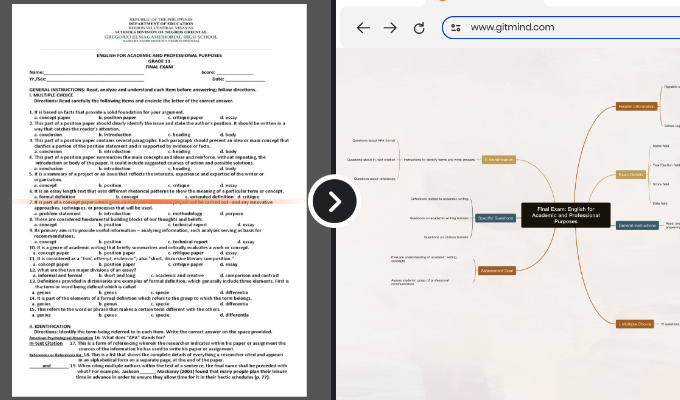
TOP 10 免費圖片轉心智圖 AI 工具推薦
以下依照「功能完整度、準確度、易用性、價格」四項指標進行排序。
① GitMind — 全能型圖片轉心智圖工具(推薦第1)
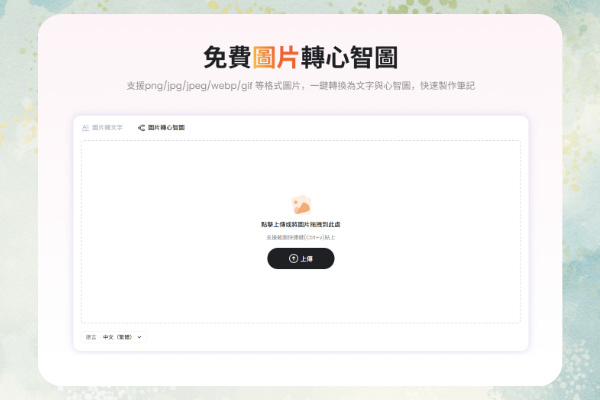
官網:https://gitmind.com/tw/image-to-text
定位:AI 筆記與心智圖整合平台
| 項目 | 說明 |
|---|---|
| 功能重點 | 圖片上傳 → AI 辨識 → 自動生成心智圖 |
| 支援格式 | PNG、JPG、JPEG、WEBP、GIF |
| 優點 | 結構化輸出、可編輯導圖、免費試用 |
| 價格 | 免費 + 高級方案 |
| 使用者評價 | 「真的省下我整理筆記的時間!」——大學生 Kelly |
亮點解析:
GitMind 不只是 OCR 工具,它能理解文字之間的邏輯層級,自動生成節點、關聯線與摘要。
非常適合學生、上班族與研究者用來整理知識結構。
② Google Lens — 最方便的即時 OCR 辨識工具

定位:手機即時圖片轉文字
特色:
- 即拍即識,辨識速度快
- 適合日常翻譯、筆記擷取
缺點:
- 僅輸出純文字,無法生成導圖
- 不支援批次處理
適合對象: 想快速取得圖片文字者(如旅遊、學生速記)
③ Notion AI — 筆記整合與文字擴寫
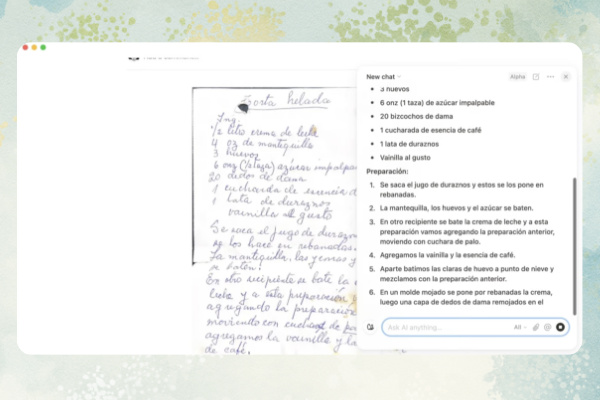
定位:AI 筆記管理平台
特色:
- 支援圖片轉文字區塊
- 可與其他內容結構化筆記整合
- 能生成清單、摘要、延伸筆記
缺點:
- 無導圖視覺化
- 需付費升級解鎖 AI 功能
④ Microsoft OneNote OCR — 免費穩定的文字擷取工具
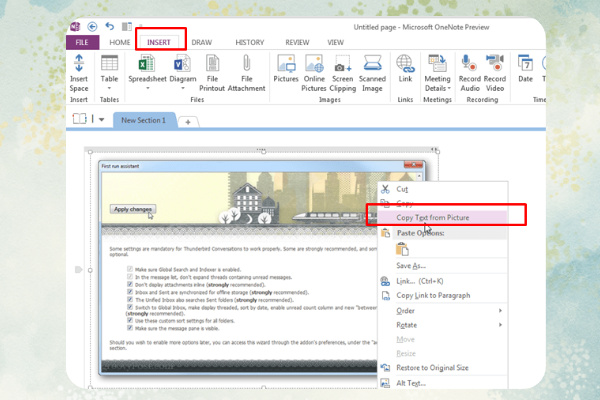
定位:Office 生態系整合筆記
特色:
- OCR 辨識準確、支援手寫筆記
- 適合 Windows 用戶
- 與 Outlook、Word 同步
缺點:
- 需手動整理筆記結構
- 無 AI 導圖功能
⑤ Gemini + GitMind — 自動摘要+導圖生成組合
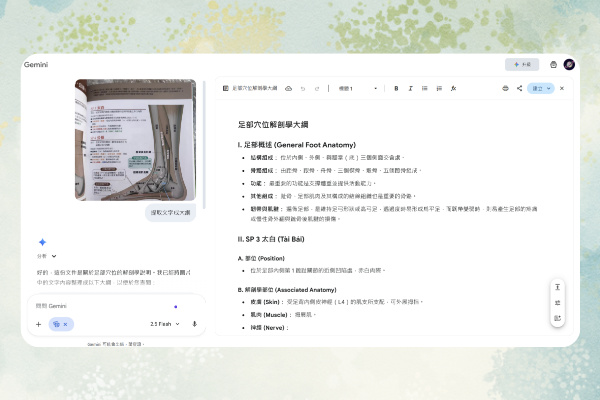
定位:高自由度 AI 筆記工作流
使用方式:
- 在 Gemini 輸入圖片摘要提示
- 將輸出文字匯入 GitMind
- 自動生成思維導圖
優勢:
- 彈性強、可客製化邏輯層級
- 適合進階使用者或研究員
⑥ Canva AI Docs — 視覺型筆記生成
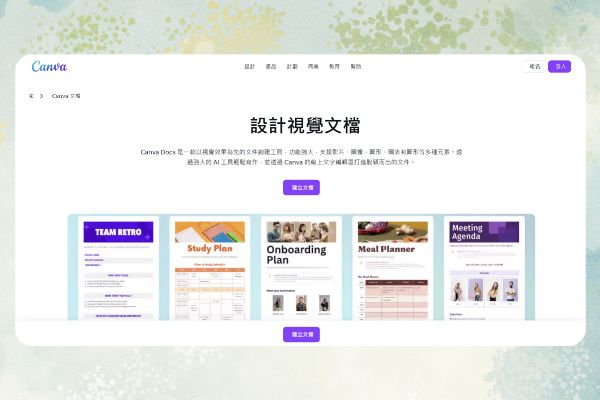
定位:設計師與內容創作者專用
特色:
- 可將圖片轉為文件文字
- 與 Canva 模板結合設計化筆記
- 適合品牌與教學用途
缺點:
- AI 辨識精度一般
- 不支援導圖功能
⑦ CapCut OCR — 影片畫面轉筆記工具
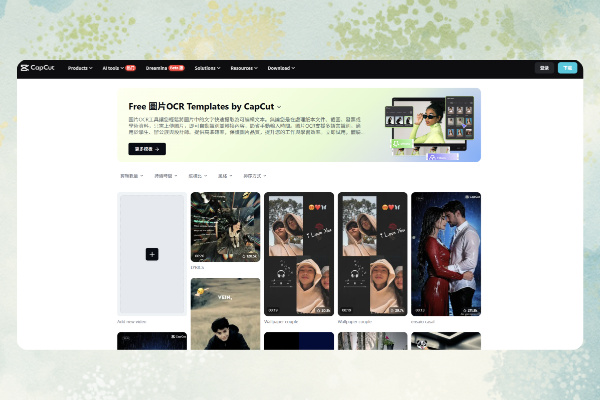
定位:影片內容擷取與筆記生成
特色:
- 從影片截圖或字幕中擷取文字
- 支援 AI 摘要與字幕整理
- 適合影音創作者
缺點:
- 針對影片而非靜態圖片
- 輸出格式受限
⑧ Evernote OCR — 老牌筆記工具
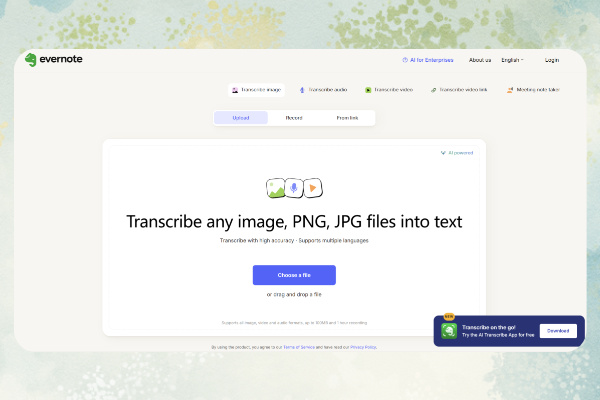
定位:掃描筆記+全文搜尋
特色:
- 自動辨識筆記照片內容
- 可全文搜尋圖片內文字
- 適合文件管理與檔案歸檔
缺點:
- 無導圖功能
- 進階功能需付費
⑨ PicWish OCR — 免費線上辨識工具
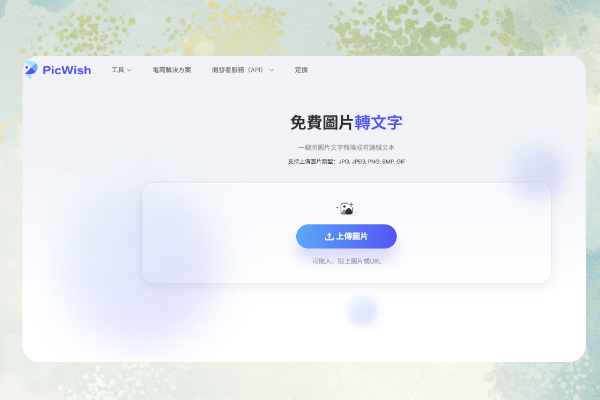
定位:輕量級 OCR 網站
特色:
- 上傳圖片即可辨識
- 支援中英文
- 輸出文字下載簡便
缺點:
- 僅純文字輸出,無導圖
- 無雲端保存
⑩ Sider AI — Chrome 外掛快速擷取工具
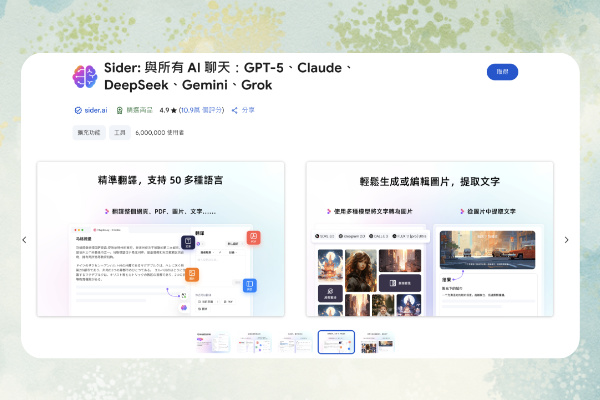
定位:瀏覽器輔助筆記工具
特色:
- 可擷取網頁或圖片內容
- 搭配 ChatGPT 自動生成摘要
- 適合研究、閱讀筆記
缺點:
- 無導圖功能
- 外掛需手動安裝
功能比較表(2025 實測版)
| 工具名稱 | 導圖功能 | OCR 精度 | 是否免費 | AI 摘要 | 雲端同步 | 推薦族群 |
|---|---|---|---|---|---|---|
| GitMind | ✅ | ★★★★★ | ✅ | ✅ | ✅ | 學生、上班族、研究員 |
| Google Lens | ❌ | ★★★★☆ | ✅ | ❌ | ❌ | 日常使用者 |
| Notion AI | ❌ | ★★★★☆ | 部分 | ✅ | ✅ | 內容創作者 |
| OneNote | ❌ | ★★★★☆ | ✅ | ❌ | ✅ | Office 用戶 |
| ChatGPT + GitMind | ✅ | ★★★★★ | 部分 | ✅ | ✅ | 高階使用者 |
| Canva AI Docs | ❌ | ★★★☆☆ | 部分 | ❌ | ✅ | 視覺筆記者 |
| CapCut OCR | ❌ | ★★★☆☆ | ✅ | ✅ | ❌ | 影音創作者 |
| Evernote | ❌ | ★★★★☆ | 部分 | ❌ | ✅ | 文件整理者 |
| PicWish OCR | ❌ | ★★★★☆ | ✅ | ❌ | ❌ | 一般用戶 |
| Sider AI | ❌ | ★★★☆☆ | ✅ | ✅ | ❌ | 研究員、學生 |
如何選擇最適合你的圖片轉心智圖工具?
| 使用場景 | 推薦工具 | 理由 |
|---|---|---|
| 想從圖片生成導圖 | GitMind | OCR + AI 導圖一站式完成 |
| 想快速辨識文字 | Google Lens / PicWish | 無需登入,辨識快速 |
| 想整合筆記內容 | Notion AI / Evernote | 支援資料管理 |
| 想視覺化筆記 | GitMind / Canva AI Docs | 可生成導圖或設計化筆記 |
| 想處理影片畫面 | CapCut OCR | 適合創作者截取資訊 |
延伸應用:打造完整的 AI 筆記系統
若要最大化學習與工作效率,可採用以下「AI 筆記組合」:
- Google Lens / PicWish → 初步圖片辨識
- ChatGPT / Notion AI → 摘要與歸納
- GitMind → 導圖化呈現與視覺整理
這樣能同時兼顧:
📸 文字提取 → 🧠 知識結構化 → 💾 可分享輸出。
實際使用案例
💬「我上課會拍滿黑板,原本都懶得整理。
用 GitMind 圖片轉心智圖功能後,幾秒就生成筆記導圖,複習更輕鬆。」
—— 政大學生 Kelly
💬「團隊開會完,我直接拍下白板,上傳到 GitMind,AI 幫我整理出任務樹,
完全不需要再重打紀錄。」
—— 行銷經理 Ben
FAQ 常見問題
Q1:這些工具都免費嗎?
A:多數工具提供免費版本;GitMind、PicWish 與 Google Lens 完全可線上免費使用。
Q2:哪款支援中文辨識?
A:GitMind、PicWish、OneNote 均支援中英文 OCR。
Q3:哪款可以生成導圖?
A:GitMind 以及 ChatGPT + GitMind 組合可自動生成導圖。
Q4:適合學生的工具有哪些?
A:推薦 GitMind(導圖整理)、Google Lens(快速擷取)、Notion AI(筆記整合)。
Q5:是否支援手機使用?
A:Google Lens、GitMind、Notion 均提供行動裝置版。
結語|AI 筆記新時代,讓學習與整理更輕鬆
從圖片到文字,從筆記到導圖,AI 正在重新定義「資訊整理」的效率。
這 10 款工具中,GitMind 以整合性與準確度脫穎而出,
讓你不再需要手動輸入、重複歸納,AI 直接幫你畫出思考脈絡。
🔗 立即體驗 GitMind 免費圖片轉心智圖,
用 AI 讓每一張圖片都成為知識的起點。
我要評論